Cum să eliminați cheia grafică de la Android dacă ați uitat. Apel la centrul de servicii. Pentru deblocarea este necesar.
Orice utilizator smartphone pe Android poate fi întâlnit cu o sarcină destul de gravă. Confruntați cu accesul la gadgetul dvs. utilizând o cheie grafică, o persoană poate fi elementară pentru a uita secvența punctelor de legătură. Ca urmare, smartphone-ul se dovedește a fi blocat nu numai de la atacator, ci și de la proprietarul său.
Detalii despre ceea ce este cheie grafică Și cum să îl instalați, am spus în articol despre modul de blocare a ecranului smartphone-ului. Astăzi vom analiza cum să deblocăm telefonul dacă ați uitat parolă grafică.
Pentru a reveni la telefon, există mai multe metode. Vom lua în considerare principalul, care nu necesită cunoștințe tehnice speciale de la utilizator, precum și o operațiune atât de nesigură, ca o rutare a gadgetului.
Metoda 1. Restaurați accesul la smartphone prin contul Google
Această metodă va ajuta doar dacă smartphone-ul este conectat la rețea prin Wi-Fi sau Mobile Internet Module. De asemenea, este important să faceți acces la contul dvs. Google în avans:
- Introduceți de 5 ori o cheie greșită arbitrară;
- O fereastră pop-up va apărea cu întrebarea "Ați uitat cheia grafică?";
- Faceți clic pe acesta, iar sistemul va propune introducerea datelor de cont Google;
- Introduceți adresa electronică și parola.
Trecerea autentificării, puteți programa o nouă cheie grafică la telefon. Dacă ați uitat parola din cont, îl puteți restabili printr-un browser de pe un PC sau laptop de pe site-ul oficial al Google.

Puteți accesa Wi-Fi pe un smartphone blocat prin intermediul comenzii Ussd:
- Apăsați butonul de apel de urgență;
- Introduceți comanda * # * # *;
- Selectați testul de serviciu - WLAN;
- Conectați-vă la punctul de acces Wi-Fi.
Dacă nu aveți acces la Wi-Fi sau nu conectați internet mobilProfitați de o altă cartelă SIM în care este activat serviciul de acces la rețea.
Metoda 2. Utilizarea unei baterii descărcate
Deblocați parola grafică de pe telefon poate utiliza mesajul de serviciu despre acumulatorul descărcat. Așteptați smartphone-ul de descărcare. Când nivelul de încărcare scade sub 10%, pe ecran va apărea o fereastră pop-up. În acest moment, puteți intra în meniul de gestionare a alimentării și deja de acolo în setările de securitate. Aici puteți schimba cheia grafică.

Metoda 3. Ștergerea unui fișier de cheie grafic printr-un PC
Datele de pe tasta grafică sunt stocate în fișier special gest. Dacă ați uitat configurația cheii dvs., returnați accesul la telefonul smartphone, eliminând acest fișier Cu PC.
Pentru a intra în meniul Smartphone prin computer, va trebui să activați mai întâi depanarea USB. Pentru a face acest lucru, trebuie să activați meniul Developer din meniul Smartphone. Detalii despre cum să faceți acest lucru, puteți citi în articol pe caracteristicile ascunse ale Android. Configurarea unui smartphone în acest mod, urmați acești pași:
- Instalați programul Adb Run Control pe PC sau laptop (puteți descărca programul prin Torrent Tracker sau pe forumul tehnic);
- Conectați telefonul smartphone la PC și activați depanarea USB;
- Rulați programul Adb Run;
- Folosind săgețile de pe tastatură, veți selecta elementul 6 "Deblocați cheia gesturilor";
- Apasa Enter.
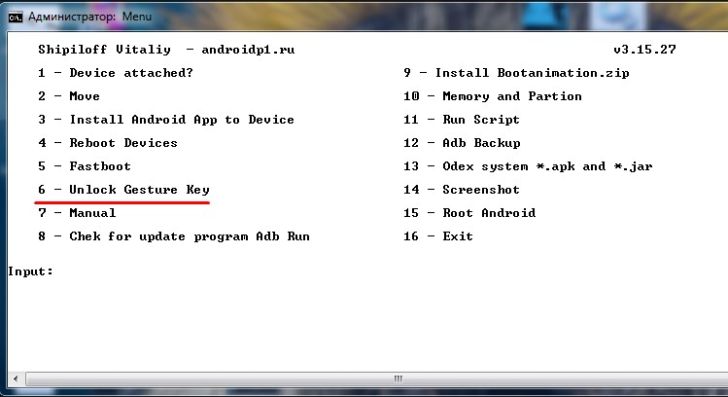
Metoda 4. Setări de resetare completă
Returnați accesul la telefon Dacă ați uitat cheia grafică, puteți fi mai degrabă metodă critică - prin resetarea setărilor din fabrică. În acest caz, veți pierde toate datele stocate în memoria gadgetului: numere, conturi, parole, fotografii, videoclipuri, date despre aplicații și așa mai departe. Dacă permiteți probabilitatea resetării setărilor, pregătiți-vă pentru acest lucru în avans.
Toate fișierele media importante sunt mai bine copiate pe transportorul exterior și contactați PC-ul. De asemenea, puteți configura backup. date. Pentru aceasta:
- Introduceți setările;
- Selectați secțiunea "Restaurare și resetare";
- Faceți clic pe elementul "Rezervare de date";
- Verificați descrierea funcției și apăsați butonul de alimentare;
- Selectați un cont de rezervă.
Pentru a reseta toate setările de pe telefonul smartphone, trebuie să intrați recuperarea meniului.. Pentru a face acest lucru, opriți telefonul și fixați o combinație specifică de taste. De regulă, acesta este unul dintre butoanele de leagăn de volum în combinație cu cheia de includere.
- Introduceți meniul de recuperare;
- Selectați "Modul de recuperare";
- Utilizați tastele de volum pentru a găsi elementul "Ștergeți datele / resetarea din fabrică";
- Faceți clic pe "Da";
- Faceți clic pe comanda de reboot sistem acum;
- Așteptați repornirea telefonului.
După ce vă întoarceți accesul la telefonul dvs. smartphone, puteți returna toate datele salvate anterior.
Metoda 5. Centrul de service
Dacă nu sunteți deloc încrezători că vă puteți debloca telefonul dvs., este mai bine să contactați centrul de service. La Maestrul care este garantat să vă rezolve problema.
La pregătirea acestui material, am folosit smartphone-ul Fly Cirrus 12. Apropo, este posibil să intrați în meniul de recuperare printr-o combinație de taste de volum și de putere.

Selecția acestui smartphone a fost dictată de următorii parametri ai gadgetului:
- Disponibilitate clar Android. Fără firmware și patch-uri suplimentare;
- Schimbarea bateriei pentru 2600 mAh, care a permis să încerce principalele modalități de a restabili accesul la telefon în câteva ore fără reîncărcare;
- Un procesor puternic cu 4 nuclee cu 1,3 GHz, datorită faptului că comutarea instantanee are loc între filele browserului cu instrucțiunile tehnice și meniul Smartphone;
- Modulul 4G LTE, care a oferit conexiune la internet de mare viteză la învățare căi diferite Deblocați smartphone-ul.
Mai multe informații despre acest model, precum și despre una dintre cele mai căutate mărci din segmentul bugetar puteți citi pe site-ul oficial al zborului.
Dacă ați găsit o greșeală, selectați fragmentul de text și faceți clic pe Ctrl + ENTER..
Acum, mulți proprietari de smartphone sunt utilizați pentru a debloca metoda de introducere a unei chei grafice. Acest lucru vă permite să protejați dispozitivul de hoți care pur și simplu nu va putea accesa conținutul dispozitivului. Cu toate acestea, uneori o astfel de metodă joacă cu glumă crudă a unui utilizator. Direcția mișcării degetului poate fi uitată. Într-un astfel de moment, proprietarul dispozitivului începe să se întrebe: "Cum să deblocați Android dacă ați uitat cheia grafică?" În materialul de astăzi, vom răspunde în detaliu la această întrebare.
Îndepărtați cheia grafică de la Android poate fi mai multe moduri. Nu toate acestea sunt declanșate în majoritatea absolută a cazurilor. Dar există cel mai mult mod de încredere. Este de instalat Bypass SMS. . Acest program mic și complet ieftin vă va permite să eliminați cheia grafică, trimițând un mesaj SMS special la smartphone-ul care conține textul " 1234 Resetare." Desigur, acest cod poate fi modificat în setările de utilitate.
Atenţie: Pentru a lucra cererea necesită! Asigurați-vă că obțineți dreptul de superuser înainte de a fi instalat!
Trebuie remarcat faptul că instalarea by-pass-ului SMS poate fi chiar pe un dispozitiv blocat, dacă numai a fost. Pentru a instala, trebuie să mergeți de la un computer în Google Play. În același cont. Accesați pagina de aplicare și faceți clic pe " Cumpără" Apoi, veți da alegerea la care gadgetul este să instalați programul. Dacă smartphone-ul este conectat la Internet, instalarea se va face în următorul minut.
Apelați la telefon
Acest mod de a ocoli cheia grafică pe telefon nu necesită investiții. Nu este nevoie să instalați o aplicație suplimentară. Trebuie doar să efectuați un apel la numărul dvs. de la o altă mașină.
Atenţie: Această metodă funcționează numai pe smartphone-urile vechi care funcționează sub android Management. 2.2 Versiunea anterioară sistem de operare. Mai târziu, Breech este eliminat în siguranță.
Metoda este de a reseta cheia grafică în timp ce luați un apel. Se face pe drum " Setări.» - « Siguranță».
Introducerea datelor din contul dvs.
Această metodă nu funcționează la toate versiunile Android. El va fi cusut numai în niște cochilii de marcă. Metoda de eliminare a cheii grafice este de cinci până la șase încercări de a fi introduse intrări IT. După aceea, vi se va oferi să așteptați 30 de secunde.

După alte încercări fără fructe de a face mișcarea corectă cu degetul, o fereastră va apărea cu butonul " Ați uitat cheia grafică?" Faceți clic pe acesta, după care va trebui să introduceți date din contul dvs. Google (autentificare și parolă). Dacă în momentul în care smartphone-ul dvs. nu este conectat la Internet, atunci îl puteți face imediat după repornire. De asemenea, pentru acest lucru puteți face clic pe butonul " Apel de urgență "Și introduceți următorul cod: *#*#7378423#*#*
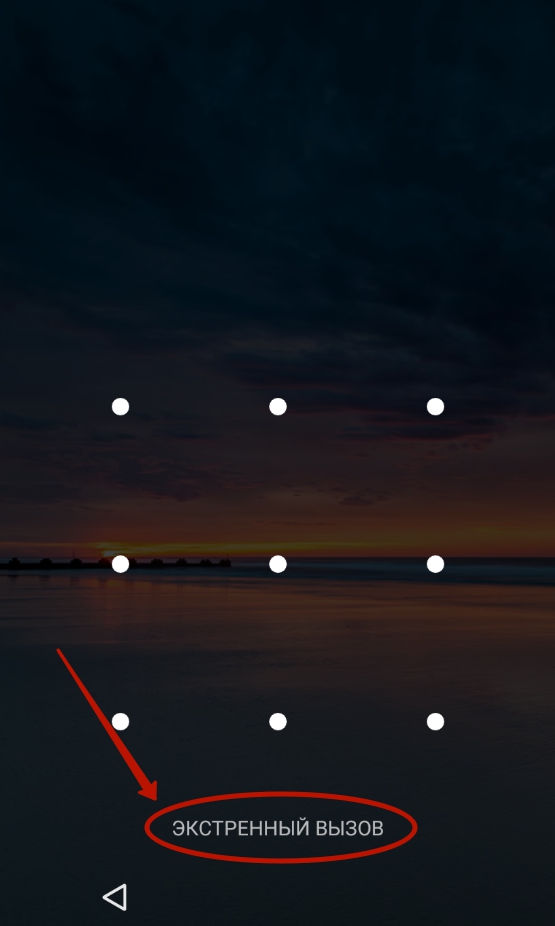

Manual de ștergere a gestiunii fișierului.key
Atenţie: Această metodă funcționează numai pe smartphone-uri cu un meniu de recuperare modificat! Dacă nu ați instalat niciodată firmware-ul terț, atunci această metodă nu este pentru dvs.!
Cheia grafică este conținut în fisier text. gest.. Dacă ștergeți-o, atunci cheia grafică în sine va fi resetată. Puteți să o eliminați fără a debloca dispozitivul utilizând următoarea recuperare a meniului:
- TWRP.
Acțiunile dvs. sunt neobișnuit de simple:
1. Descărcați fișierul de arhivă de utilități pe computer Manager de fișiere Aroma. .
2. Mutați-l pe cartela de memorie.
3. Introduceți cardul în telefonul smartphone.
4. Du-te la. recuperarea meniului. Și instalați aplicația.
5. Du-te de-a lungul drumului "/ Date / sistem /».
6. Ștergeți fișierele. gest., blocare.db., lOCKSETTINGS.DB-WAL. și lOCKSETTINGS.DB-SHM..
7. Reporniți telefonul smartphone.
8. Introduceți orice cheie grafică - dispozitivul trebuie deblocat.
Dacă aveți un meniu Recuperarea TWRP.Nici măcar nu trebuie să descărcați un utilitar separat. A găsi manager de fișiere Puteți pe drum " Avansat» - « Manager de fișiere.».
Folosind al doilea utilizator
Această metodă funcționează numai pe dispozitivele cu acces la root, anexă instalată Supersu. Și cel puțin doi utilizatori înregistrați. De asemenea, este important ca modul multiplayer să fie activat în Supersu.
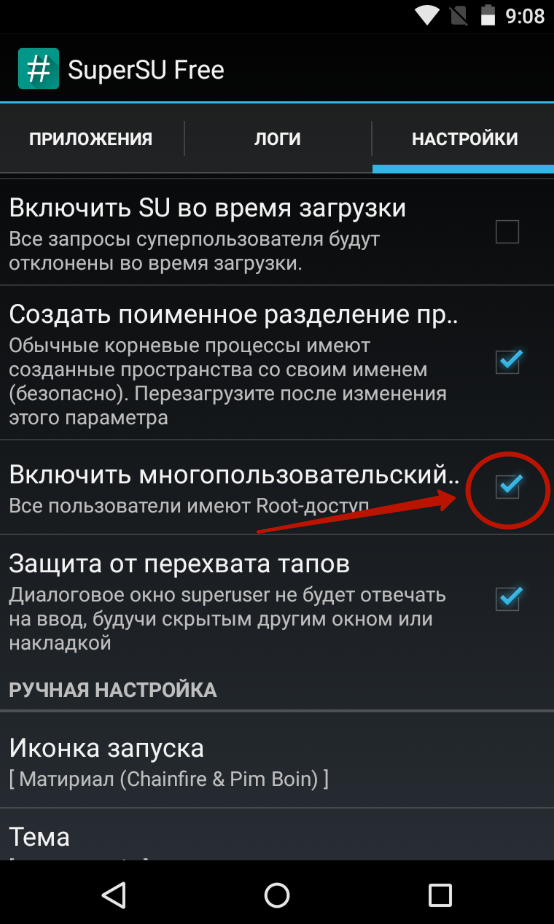
Pentru a elimina cheia grafică din Android, este necesar:
1. Mergeți la al doilea utilizator.
2. Du-te la B. Piața de redare. și instalați Root Browser. .

3. Deschideți utilitarul instalat și mergeți pe drum " / Date / sistem /».

4. Ștergeți următoarele fișiere:
- gesturi.key;
- blocare.db;
- blocare.db-Wal;
- lOCKSETTINGS.DB-SHM.
Resetarea datelor
Această metodă va funcționa la multe smartphone-uri la care este instalat meniul de recuperare (TWRP, CWN sau standard). Cu această metodă, va fi necesar nu numai să resetați cheia grafică, ci și să ștergeți toate celelalte date de utilizator - carte de telefoane, Mesaje SMS, note și alte date. Din fericire, dacă aveți contul Google. Și dispozitivul include sincronizare, apoi puteți restabili totul fără dificultate. În ceea ce privește fotografiile, videoclipurile și muzica, ei nu vor merge nicăieri.
Pentru a reseta datele, trebuie să ieșiți recuperarea meniului. și alegeți-l în ea ȘTERGE DATELE / SETĂRILE DIN FABRICĂ. La diferiți producători, metoda de eliberare din meniul de recuperare este diferită:
- Telefonul smartphone trebuie să dezactivați, apoi să strângeți cheia centrală, tasta de nivel în creștere și butonul de alimentare. Pe modelele lansate înainte de 2012, trebuie doar să păstrați butonul de alimentare și tasta centrală.
- Pe smartphone-uri, se păstrează un buton pentru reducerea nivelului de volum și a cheii de alimentare. După ce imaginea apare din Android, ambele butoane sunt eliberate. În loc de fabrică Resetați nevoia Elementul de meniu poate fi numit Spațiu de depozitare liber. Este de dorit înainte de a merge la meniul de recuperare pentru a obține și a lipi bateria (dacă este detașabilă).
- Pe smartphone-uri, se recomandă, de asemenea, eliminarea și introducerea bateriei. Apoi, trebuie să țineți apăsată tasta de pornire și butonul de creștere a volumului. După ce imaginile apar cu Butoane Android. Eliberată.
- Pe smartphone-uri, una dintre metodele de tranziție de mai sus din meniul de recuperare este de obicei declanșată. O excepție este modele vechi - pot necesita conexiunea dispozitivului la computer și pot instala programul Sony Ericsson. PC suite.unde trebuie să mergeți pe drum " Instrumente» - « Recuperare date».
- Pe telefonul smartphone ajută, de obicei, țineți apăsat butonul de alimentare și apăsând tasta de volum la un moment dat (atunci trebuie păstrat prea). Și, de asemenea, pentru a reseta datele utilizând butonul Blocare pe butonul " Apel de urgență"Și un set combinat *983*987# .
- Pe dispozitivele de la, și tasta de alimentare și butonul de volum sunt fixate. Uneori, în loc de acesta din urmă, cheia de volum crește nivelul volumului.
Drumeții la centrul de service
Modul ideal care funcționează aproape în 100% din cazuri. Doar luați smartphone-ul sau tableta la centrul de service. Dar rețineți că reparația nu va fi considerată garanție. Experții vor putea să elimine cheia de blocare de la Android, dar vor cere banii lor de lucru.
Folosind contul Samsung
De la sine, aceasta metoda pot fi utilizate numai dacă aveți un smartphone sau tablet Samsung.. De asemenea, a trebuit să vă înregistrați scunt Samsung.permițându-vă să utilizați serviciile de sud-coreeană de marcă. Dacă se observă aceste condiții, faceți următoarele:
1. Du-te de la computer la site-ul cont Samsung și conectați-vă făcând clic pe " A intra"Și introduceți numele dvs. de utilizator cu parola.

2. Mergeți la secțiunea " Găsiți un dispozitiv».
3. Faceți clic pe " A găsi"Și reitează-ți din nou datele de conectare (adresa de e-mail specificată în timpul înregistrării) și parola se va potrivi. După aceea, apăsați butonul albastru " A intra».

4. Dacă aveți mai multe dispozitive sud-coreene, selectați lista dorită din lista corespunzătoare (situată în colțul din stânga sus). Apoi, rămâne doar pentru a face clic pe butonul " Inca».

5. Faceți clic pe " Deblocați dispozitivul meu».

Rezumând
În ghidul de astăzi, sunt luate în considerare aproape toate metodele de deblocare a smartphone-ului. Când ați uitat parola sau cheia grafică - puteți utiliza unele dintre ele. De asemenea, puteți încerca să refaceți dispozitivul, pentru care sunt utilizate programe. Odin., FlashTool., Fastboot. și multe altele. Dar acesta este un caz complet extrem, de a recurge la care rezultă în special necesar.
Pentru a proteja împotriva accesului nedorit al altor persoane la dispozitivul dvs., acesta este prevăzut cu o cheie grafică. Dar suntem toți oameni și, desigur, putem să o uităm. Cum să deblocați Android? Acum învățați!

Deci, cred că ați înțeles deja că este ușor să blocați Android pur și simplu, ceea ce nu se poate spune despre operația inversă, dar nu puteți dispera. Există într-adevăr o mulțime de modalități de a debloca un telefon sau tabletă Android, în acest articol voi încerca să spun despre cei mai mulți lucrători și metodele dovedite pe care sper că le va putea repede să scape de această problemă.
Cum să deblocați cheia grafică pe Android
Atenţie! Cel mai probabil, această operație poate dura destul de mult timp, deci luați forța și răbdarea. Citiți cu atenție acest articol, unul dintre căile va ajuta în mod necesar.
Primul mod - măsura de precauție
Dacă nu ați uitat încă cheia grafică sau doriți să o instalați, atunci vă costă. Cu această metodă, în cazul unei taste pierdute la telefonul smartphone, SMS-ul va fi trimis cu codul necesar pentru deblocare. Deci ce este:
- Ai nevoie Rădăcină drepturi. Cum să obțineți rădăcina pe care o puteți învăța
- În continuare trebuie să instalați aplicația Bypass SMS., Costul B. Plata piesei Este de aproximativ 1 USD, dar puteți găsi o versiune gratuită.
- Rulați aplicația și lăsați rădăcina
În aplicația puteți configura text specialDar, în mod prestabilit, va fi 1234. În cazul blocării smartphone-urilor, trimiteți SMS-ul cu textul:
1234 Resetare.
După primirea SMS, dispozitivul va reporni și va trebui să introduceți nici o cheie grafică. Voila, Android deblocat!
A doua modalitate de a debloca cheia cheie Android
Această metodă trebuie să funcționeze pe versiunile vechi Android
Este foarte ușor să sunați la un telefon blocat și să luați telefonul, apoi să mergeți imediat la setări și să dezactivați blocarea cu o cheie grafică. (Poate că această metodă nu este potrivită pentru Android 2.3 și mai sus)
- Metoda de montare - Dexteritatea mâinilor și nici o fraudă!
Este necesar să deblocați capacitatea de a deschide perdelele notificărilor și cum să faceți acest lucru pe videoclipul de mai jos:
Metoda de cheat - descărcare de gestiune
Așteptați până când acumulatorul este descărcat în mașina dvs. blocată și când este afișată notificarea, accesați meniul de stare a bateriei, apoi apăsați "Înapoi" și deconectați blocarea în punct "Siguranță"
Calea a cincea - cu recuperare
Dacă recuperarea standard sau personalizată este instalată pe dispozitiv, puteți încerca să utilizați această metodă:
- Descărcați Aroma File Manager pentru acest link
- Instalați-l în meniul de recuperare
- După instalare, managerul de fișiere va porni, este necesar să mergeți la adresa / datele / sistemul / și să ștergeți fișierul gest.
- Reporniți dispozitivul și introduceți orice cheie grafică - deblocată!
Al șaselea cale este un alt mod de recuperare
Poate că metoda de mai sus nu a reușit, nu disperați, există o altă opțiune:
- Reporniți dispozitivul în modul de recuperare
- Descărcați acest fișier pe acest link
- Instalați-l prin meniul de recuperare
- Reporniți în modul obișnuit și deblocați orice tastă!
O altă metodă de recuperare (Extreme)
Deși procedura de recuperare nu este foarte plăcută și va ridica toate setările, aplicațiile și contactele, nu există altă cale. Deci, tot ce avem nevoie este să vă recuperăm la setările din fabrică. Pentru aceasta:
Al șaptelea mod - dacă ați activat depanarea USB
Sunteți o persoană foarte prudentă dacă ați pornit în avans depanarea USB în meniu "Pentru dezvoltatori"Și veți fi foarte ușor să deblocați cheia Android și Graphic.
De asemenea, trebuie să descărcați și să instalați Adb Run pe acest link.
Conectați smartphone-ul sau tableta la computer (trebuie să fiți instalat drivere!).
Deci, instrucțiunea însăși:
- Rulați programul ADB rulează.(Navigarea în program are loc utilizând numerele și butonul "Enter")
- Du-te la B. "MENIUL"
- Selectați elementul "Deblocați cheia gesturilor"

- Prima metodă șterge fișierul gest.din dosarul / Date / sistem.
- A doua metodă este resetarea datelor de la Sistem.db. în dosar / Date / sistem.
Dacă dintr-o dată aveți probleme cu programul Adb Run, puteți utiliza metoda fără probleme - linia de comandă.

Rulați promptul de comandă și unul după altul, introduceți următoarele comenzi:
cD /
cD ADB / Progbin
adb shell.
rM / Data / System /gesture.key.
Și reporniți mașina dvs. și bucurați-vă de dispozitivul deblocat.
Cum să deblocați parola pe AndroidDacă internetul nu este inclus pe dispozitivul dvs.?
Pentru a face acest lucru, urmați instrucțiunile:
- Opriți aparatul blocat
- Porniți-o din nou
- De îndată ce pe ecran apare perdea de top a notificărilor, trageți-o imediat. Include "Wi-Fi" sau "Internet mobil" sau "Transfer de date"
- Introducem o autentificare și o parolă de la Google - Android deblocat!
O altă modalitate de a activa Wi-Fi:
- Pe telefonul blocat, mergeți la "Apel de urgență"
- Introduceți o combinație *#*#7378423#*#*
- Selectați Teste de service - Meniu WLAN
- Conectați-vă la rețeaua Wi-Fi
Cum de a debloca telefonul pe Android prin e-mail?
Există un telefon de deblocare de către e-mail. Pentru asta aveți nevoie:
- Introduceți de 5 ori într-o parolă greșită a rândului. Sistemul va bloca telefonul timp de 30 de secunde, dar după ecran apare opțiunea "Ați uitat parola". Apăsați acolo.
- Introduceți datele contului dvs. Google (e-mail și parolă) în fereastra deschisă.
- Dacă ați introdus totul corect, veți avea ocazia să introduceți o nouă parolă pentru Android.
Cum să deblocați parola pe Android dacă nu aveți ocazia să vă conectați la internet wireless?
Conectarea la Internet prin LAN
Această metodă este necesară pentru cei care nu au putut include Wi-Fi sau Internet mobil pe Android. Vei avea nevoie:
- Adaptor LAN
- router (router) conectat la Internet.
Conectăm adaptorul cu un capăt la dispozitivul blocat, iar celălalt - prin cablu Ethernet la router, după câteva secunde veți fi la dispoziție pe Internet. După aceea, vă puteți debloca Android așa cum este descris mai sus!
Și încă un "mod" Cum de a debloca parola pe Android:

Cum să deblocați videoclipul Android
Parola - cel mai bun instrument Protejați telefonul smartphone de la ochii terților. Poate fi instalat pe programe separate, SMS și pot fi instalate deloc - pentru a utiliza ecranul Android de blocare a ecranului și apoi nimeni nu îl poate folosi. Dar incidentele apar atunci când telefonul smartphone nu poate debloca nu ca altcineva, ci chiar proprietarul său propriu. Dacă ați instalat brusc, și apoi ați uitat parola sau cheia grafică, se întâmplă, nu ar trebui să fii supărat. Există mai multe modalități de a returna accesul la smartphone-ul sau tableta blocată.
Metoda numărul 1.
Resetați cheia grafică utilizând contul Google
Această metodă va funcționa numai dacă telefonul smartphone sau tableta este conectat la Internet, fie accesul mobil sau accesul prin Wi-Fi. Aveți nevoie de mai multe ori (5 și mai mult) Introduceți incorect parola, astfel încât dispozitivul să fie afișat pe ecran de pe dispozitivul de blocare a dispozitivului timp de 30 de secunde și butonul Ați uitat cheia grafică? Făcând clic pe care șirurile vor apărea pentru intrare cont Google: numele de utilizator (adresa de e-mail) și parola. Specificați-le și accesați la Dispozitive Android.u va fi permisă.

Dacă după 10-20-30 de încercări aveți și nu apare butonul - mergeți la următorul mod de a scoate blocarea.
Dacă sa întâmplat ireparabil și nu vă amintiți nicio corespondență sau parolă, atunci va trebui să restaurați accesul la contul dvs. Pentru a face acest lucru, mergeți la site-ul Google din acest link. Și urmați instrucțiunile de pe ecran.
Metoda nr. 2.
Resetați parola și cheia grafică utilizând programul ADB
Programul ADB (Android Debug Bridge) este o aplicație de consolă care vă permite să efectuați diverse acțiuni Cu dispozitivul Android folosind un computer. Descarca acest program În mod separat, este imposibil, deoarece face parte din pachetul pentru dezvoltatorii de studio Android, deci trebuie să descărcați întregul pachet.
Dorim să vă avertizăm că această metodă funcționează numai pe dispozitivele, în setări (secțiunea "pentru dezvoltatori") care sunt activate depanare USB. Pe unele smartphone-uri și tablete, acesta poate fi activat când este conectat la un computer
Pasul 1 De pe site-ul oficial, descărcați programul Android Studio, deschideți-l folosind arhivarul și conectați-vă la dosarul $ Temp. Apoi faceți clic de 2 ori pe fișier android-Sdk.7z.Pentru a deschide o altă arhivă și a scoate dosarul platforme-Tools. În orice loc de pe disc
Pasul 2. Se amestecă dosarul platforme-Tools., inclusiv toate conținutul său, în rădăcina discului C. Redenumiți dosarul din aDB.astfel încât în \u200b\u200bviitor a fost mai ușor să introduceți numele
Pasul 3. Conectați dispozitivul și setați driverul pentru acesta. Dacă producătorul nu furnizează drivere, apoi descărcați driverul Universal Google USB și instalați-l cu Manager de dispozitiv. Cum se instalează driverul pe care îl puteți citi pe pagina de dezvoltator.android.com/studio/run/oem-usb.html#installingdriverDriverDriverDriverDriverDriverdriver, deși informațiile sunt indicate în limba engleză
Pasul 4. După instalarea driverului, deschideți programul liniei de comandă. Pentru a face acest lucru, faceți clic pe combinația tastaturii câștigă cheile. + R, introduceți comanda CMD și apăsați ENTER
Pasul 5. Pentru a reseta parola cu folosind ADB. Du-te la dosarul cu programul, în linie de comanda Introduceți comanda:
Pasul 6. Există destul de puține modalități de a elimina parola, cele mai frecvente dintre ele vor fi prezentate mai jos. Utilizați fiecare la rândul său, una dintre modalitățile pe care trebuie să le ajutați.
Introduceți coada de comandă și apăsați pe Enter, după fiecare mod pentru a reporni smartphone-ul sau tableta și pentru a verifica rezultatul dacă rămâne blocarea - mergeți la următoarea.
#1
Adb shell.
CD /Data/data/com.android.providers.etting/Databases.
SQLite3 Setări.db.
Actualizați valoarea setată a sistemului \u003d 0 unde numele \u003d "Lock_pattern_Autolock";
Actualizați valoarea setată a sistemului \u003d 0 unde numele \u003d "Lockscreen.LockoutPermanently";
.părăsi.
# 2 (necesită disponibilitate pe dispozitivul rădăcină-dreapta)
Adb shell.
Su.
rm /data/system/password.key.
# 3 (necesită disponibilitate pe dispozitivul rădăcină-dreapta)
Adb shell.
Su.
RM / Data / System /gesture.key.
Rm /data/system/locksettings.db.
rm /data/system/locksettings.db-wal.
rm /data/system/locksetting.db-shm.
reporniți
Metoda numărul 3.
Resetați parola și cheia grafică cu recuperarea personalizată TWRP
Această metodă este potrivită numai pentru proprietarii Android de dispozitive cu drepturi de rădăcini instalate și recompoziții personalizate TWRP. Opriți smartphone-ul sau tableta și descărcați-l mod de recuperare. Pentru diferite dispozitive, combinațiile lor cheie sunt utilizate, cele mai frecvente:
- POWER + VOLUME UP
- Puterea + volumul în jos
- Power + Home + Volume UP + Volum în jos
După descărcarea de recuperare TWRP, deschideți programul Manager de fișiere.Pentru a face acest lucru, faceți clic pe Advanced, și apoi File Manager. Du-te la dosar / Date / sistem, găsiți și ștergeți următoarele fișiere: gestreu.key și parolă.key (pentru android Version. 4.4 și mai jos); getekeeper.password.key și getekeeper.patern.key (pentru versiunea Android 5 și mai sus)
Reporniți smartphone-ul / tableta și deblocați calm dispozitivul Dacă parola va fi solicitată din nou - Când deblocați sau când instalați în setările noua parolă, faceți clic pe Pur și simplu Introduceți (OK) sau dacă aceasta este o cheie grafică, introduceți orice.
Metoda numărul 4.
Resetați parola și cheia grafică cu recuperare personalizată CWM și Aroma FileManager
Această metodă, precum și cea precedentă, este posibilă numai dacă există drepturi de rădăcină, precum și CWM CWM personalizat personalizat.
Pasul 1 Descărcați software-ul Aroma FileManager din următorul link. Descărcat copia de arhivă pe cartela de memorie
Pasul 2. Introduceți cardul de memorie în telefonul smartphone sau tabletă și porniți în modul de recuperare
Pasul 3. În meniul de recuperare, selectați Instalați zipul.
Pasul 4. Acum selectați elementul Instalați zipul din SDCARD, Alege fișierul zip de pe cardul SD sau Alegeți ZIP de la SDCard extern; Accesați dosarul unde se află arhiva și selectați-o
Pasul 5. După descărcarea programului Aroma FileManager, mergeți la dosar / Date / sistem Și ștergeți următoarele fișiere: gesturi.key și parolă.key (pentru versiunea Android 4.4 și de mai jos); getekeeper.password.key și getekeeper.patern.key (pentru versiunea Android 5 și mai sus)
Reporniți și deblocați dispozitivul Dacă parola va fi solicitată din nou - Când deblocați sau când este instalat în setările noua parolă, faceți clic pur și simplu de intrare (OK) sau dacă aceasta este o cheie grafică, introduceți orice.
Metoda numărul 5.
Resetați la setările din fabrică
Dacă niciunul dintre sfaturile descris mai sus nu vă ajută, atunci rămâne un singur lucru - resetați Android la setările din fabrică. Dar merită să ne amintim că toate datele, setările și programele vor fi șterse, excepția este doar cartela de memorie SD, nu va fi atinsă la descărcare, cu excepția cazului în care, desigur, îl puteți curăța singur. Cum se face Resetați greu.Puteți citi în instrucțiunile noastre :.
Sperăm cu adevărat că cel puțin unul dintre sfaturile v-au ajutat și ați deblocat dispozitivul. Dacă nu, atunci comandați serviciul nostru.
Spuneți-ne despre articolul prietenilor dvs. și, de asemenea, abonați-vă la paginile noastre din retele sociale Și obțineți sfaturi utile zilnic
